Texet TM-607TV: 3.5. Управление элементами на экране телефона
3.5. Управление элементами на экране телефона: Texet TM-607TV
3.5. Управление
элементами
на экране телефона
Вы имеете возможность настроить
любой из экранов рабочего стола в соот-
ветствии со своими предпочтениями,
установив на него виджеты, иконки или
обои на свое усмотрение.
Для добавления виджета, иконки или
замены обоев произведите следующие
действия:
• нажмите и удерживайте пустую об-
ласть на экране в режиме ожидания;
• дождитесь появление меню с тремя
категориями в нижней части экрана;
• выберите нужную категорию;
• при выборе виджета или иконки Вам
будет открыт перечень всех доступных
иконок и виджетов;
• при выборе обоев Вам будет пред-
ложена установка обоев из Системных
изображений по умолчанию, либо Гале-
реи – всех изображений, сохраненных в
памяти устройства.
Для добавления на рабочий стол вид-
жета либо иконки приложения следует:
• выбрать виджет либо иконку нужного
приложения и задержать на нем нажатие;
• после этого выбранный виджет или
иконка будет автоматически переме-
щена на свободное место того экрана
рабочего стола, на котором Вы находи-
тесь. При отсутствии свободного места
будет предложено сохранить виджет
либо иконку на другом экране.
21
Для удаления виджетов и иконок
произведите следующие действия:
1. Выберите нужный элемент и удер-
живайте его нажатием пальца;
2. Дождитесь появления на виджете/
иконке красного значка с белой полосой
посредине;
3. Нажмите на значок, после чего
виджет/иконка будет удалена с рабочего
стола.
Примечание: удаление объекта с
рабочего стола не приведет к удалению
его из системы. Любой объект можно
восстановить на рабочем столе, исполь-
зуя приведенные выше инструкции.
Вы можете на свое усмотрение упоря-
дочить виджет/иконки на рабочем столе,
изменив порядок их расположения. Для
того, чтобы переместить виджет/иконку
приложения на нужный экран произве-
дите следующие действия:
1. Выберите и удерживайте нужный
виджет или иконку приложения;
2. Дождитесь появления на значке
красного значка с белой полосой по-
средине;
3. Переместите виджет/иконку в нуж-
ное место экрана на свое усмотрение;
Обратите внимание на то, что виджет/
иконку приложения можно переместить
на другой экран. Для этого нужно пере-
местить виджет/иконку на полосу прок-
рутки и выбрать нужный экран.
22
Оглавление
- Общая информация
- Характеристики модели:
- Комплектность
- Указания по эксплуатации
- Правила пользования телефоном
- Внешний вид телефона
- 1. Подготовка к работе 1.1. Установка SIM-карт
- 1.2. Установка карты памяти
- 1.3. Установка и зарядка аккумуляторной батареи
- 2. Включение и выключение устройства 2.1. Включение
- 2.3. Выключение устройства
- 3. Управление устройством 3.1. Основные клавиши управления устройством
- 3.3. Рабочий стол
- 3.4. Навигация по рабочему столу
- 3.5. Управление элементами на экране телефона
- 4. Телефонные вызовы
- 4.2. Выполнение вызова через меню История вызовов.
- 4.3. Выполнение вызова через Контакты
- 4.5. Возможности, доступные во время разговора
- 5. Сообщения
- 5.1. Создание сообщений
- 5.2. Настройки сообщений
- 6. Контакты
- 7. Приложения
- 7.1. Мультимедийные приложения
- 7.2. Прочие приложения
- 8. Индивидуальная настройка устройства
- 8.3. Коммуникация
- 8.4. Безопасность
- 8.6. Сброс настроек
- Условия транспортировки






